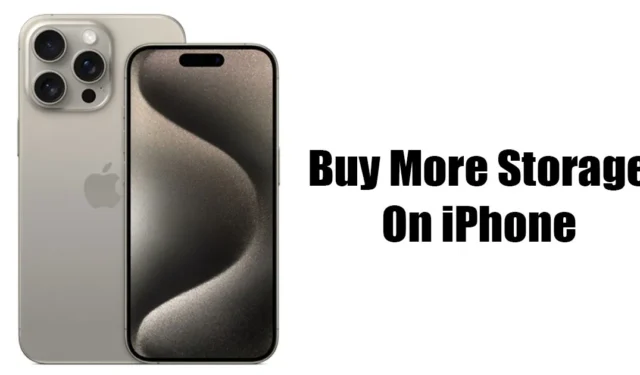
スマートフォンは今日、私たちの究極のパートナーとなっています。電話をかけたり、ビデオを録画したり、オンラインで製品を購入したり、その他さまざまな目的でそれらを使用します。携帯電話が iPhone であれば、生産性が向上し、タスクを効果的に管理できます。
iPhone ユーザーなら、内部ストレージを拡張するオプションがないことをご存じかもしれません。たとえば、128 GB の iPhone をお持ちの場合、iPhone には SD カード スロットがないため、追加のストレージを搭載することはできません。
これが、ユーザーが iPhone を購入する前にストレージのニーズに特別な注意を払う必要がある唯一の理由です。ただし、すでに iPhone を購入していて、iPhone ストレージを拡張する方法を探している場合は、いくつかの回避策があります。
iPhoneのストレージを拡張できますか?
技術的には、iPhone には SD カード スロットがないため、iPhone のストレージを拡張することはできません。ただし、ストレージのニーズを満たすためにクラウド ストレージ サービスを購入することができます。
デフォルトでは、Apple はすべての Apple ID 所有者に 5 GB の無料の iCloud ストレージ容量を提供します。したがって、iPhone をお持ちの場合は、Apple ID を作成するだけで 5 GB の iCloud ストレージ容量を無料利用できます。
その 5 GB を、写真、ビデオ、ドキュメント、またはその他のサポートされているファイル タイプなど、必要なものを保存するために使用できます。 5 GB では満足できない場合は、iCloud+ サブスクリプションに登録して、より多くのストレージを取得できます。
iCloud+ を使用して iPhone のストレージを追加購入する方法
前述したように、Apple は Apple ID を持つすべてのユーザーに 5 GB の無料の iCloud ストレージ容量を提供します。 5 GB ではストレージのニーズを満たすことができない場合は、iCloud+ サブスクリプションを購入できます。
ユーザーが利用できる iCloud+ ストレージ プランは複数あります。プレミアム プランでは、50 GB、200 GB、2 TB、6 TB、または 12 TB のストレージ容量を利用できます。したがって、ストレージのニーズに応じて、それに応じてプランを選択できます。
iCloud+ を使用して iPhone のストレージを追加購入するは非常に簡単です。以下で共有する簡単な手順に従うだけです。
1. iPhone で設定アプリを開きます。
2.設定アプリが開いたら、 画面上部にある自分の名前をタップします。
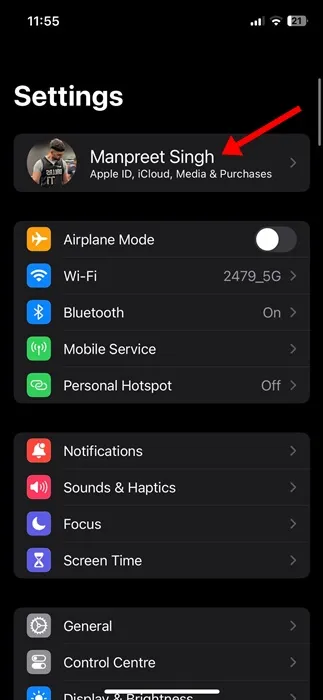
3.これにより、Apple ID ページが開きます。ここで、iCloud をタップします。
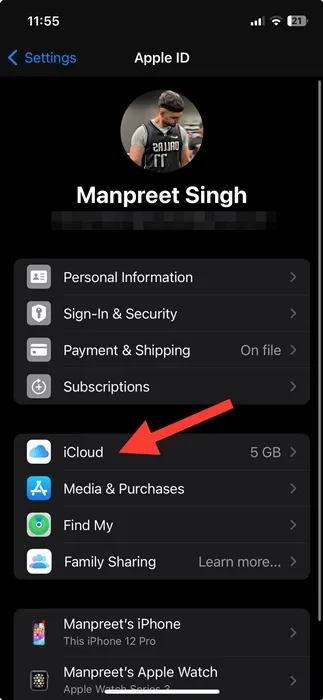
4. iCloud 画面で下にスクロールし、iCloud+ にアップグレード をタップします。
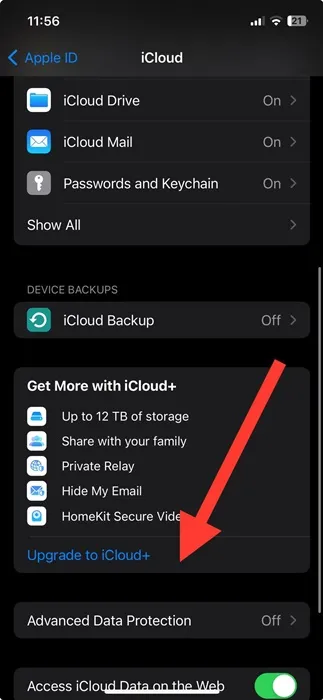
5.これで、利用可能なすべての iCloud+ ストレージ プランが表示されます。ストレージのニーズに応じて、月額プランを選択する必要があります。
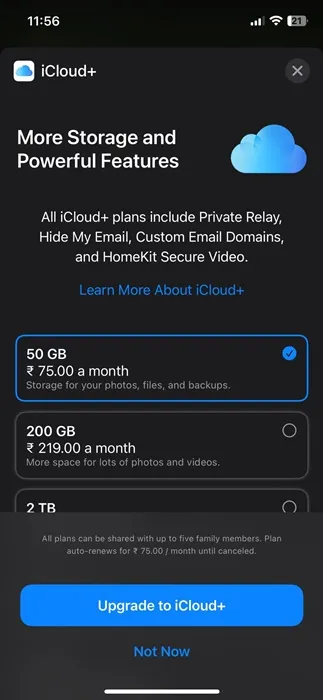
6. プランを選択した後、画面の指示に従ってサブスクリプションを確認します。
それでおしまい!これは、iCloud+ サブスクリプションを使用して iPhone のストレージを追加購入する方法です。
iPhoneのストレージを増やす方法
iCloud+ サブスクリプションを購入したくない場合は、他の方法で iPhone のストレージを増やす必要があります。以下では、iPhone のストレージを増やすために考えられるいくつかの方法について説明しました。
1. iPhoneのストレージスペースを解放する
iPhone のストレージを増やす最も簡単な方法の 1 つは、スペースを解放することです。既存のファイルを削除すると、iPhone 上に他のファイル用のスペースを空けることができます。これは、iCloud+ サブスクリプションにお金をかけたくない人にとって最も好ましいオプションです。
iPhone のストレージ容量を解放するには、さまざまな方法があります。 重複した連絡先を削除したり、使用しないアプリを削除したり、不要な写真やデータを削除したりできます。ビデオなど
2. 外部(ポータブル)ストレージデバイスを入手します

iPhone に SD カードを接続する自由がないため、iPhone のストレージを増やすために残された唯一の選択肢は、ポータブル ストレージ デバイスを購入することです。
HFS+、FAT32、AFPS、または exFAT ファイル システムでフォーマットされたポータブル ストレージ デバイスはすべて iPhone に接続できます。したがって、フラッシュ ストレージ ドライブを購入して iPhone に接続する必要があります。
接続したら、コンテンツをフラッシュ ストレージ ドライブに転送するだけで、iPhone のストレージ領域を解放できます。
3. クラウドストレージサービスを購入する

価格を考慮すると、iCloud+ ストレージ プランは手頃な価格ですが、お金をかけたくない場合は、iPhone で複数のクラウド ストレージ サービスを使用できます。
現在利用可能なほとんどのクラウド ストレージ サービスは無料アカウントを提供しており、すべてのアカウントで少なくとも 5 GB の無料ストレージが提供されます。したがって、複数の無料のクラウド ストレージ サービスを使用して、iPhone のストレージを無料に保つことができます。
無料の iCloud に加えて、Google Drive、Dropbox、OneDrive などを使用して、より多くのクラウド ストレージ スペースを取得できます。あ>
4. より多くのストレージを備えた別の iPhone を入手する

ストレージを増やすもう 1 つのオプションは、古い iPhone を下取りに出して、より多くのストレージを備えた新しいモデルを購入することです。新しい iPhone バージョンが登場するたびに新しい機能や新機能が導入されるため、iPhone ユーザーはこれを行うことがよくあります。変化します。
したがって、古い iPhone をお持ちの場合は、それを売却して、より多くのストレージを備えた新しいモデルを購入することを検討できます。また、Apple は古い iPhone を新しい iPhone に交換することを好むようです。
Apple が提供する価値に満足できない場合は、他のサードパーティのプラットフォームで販売して、より高い再販価値を得ることができます。
したがって、このガイドでは、iPhone で追加のストレージを購入する方法について説明します。 iPhone の内部ストレージを正式に拡張することはできませんが、ここで共有した回避策はストレージのニーズを満たすのに確実に役立ちます。 iPhone 用のストレージを追加購入する際にサポートが必要な場合は、お知らせください。





コメントを残す